Page 1
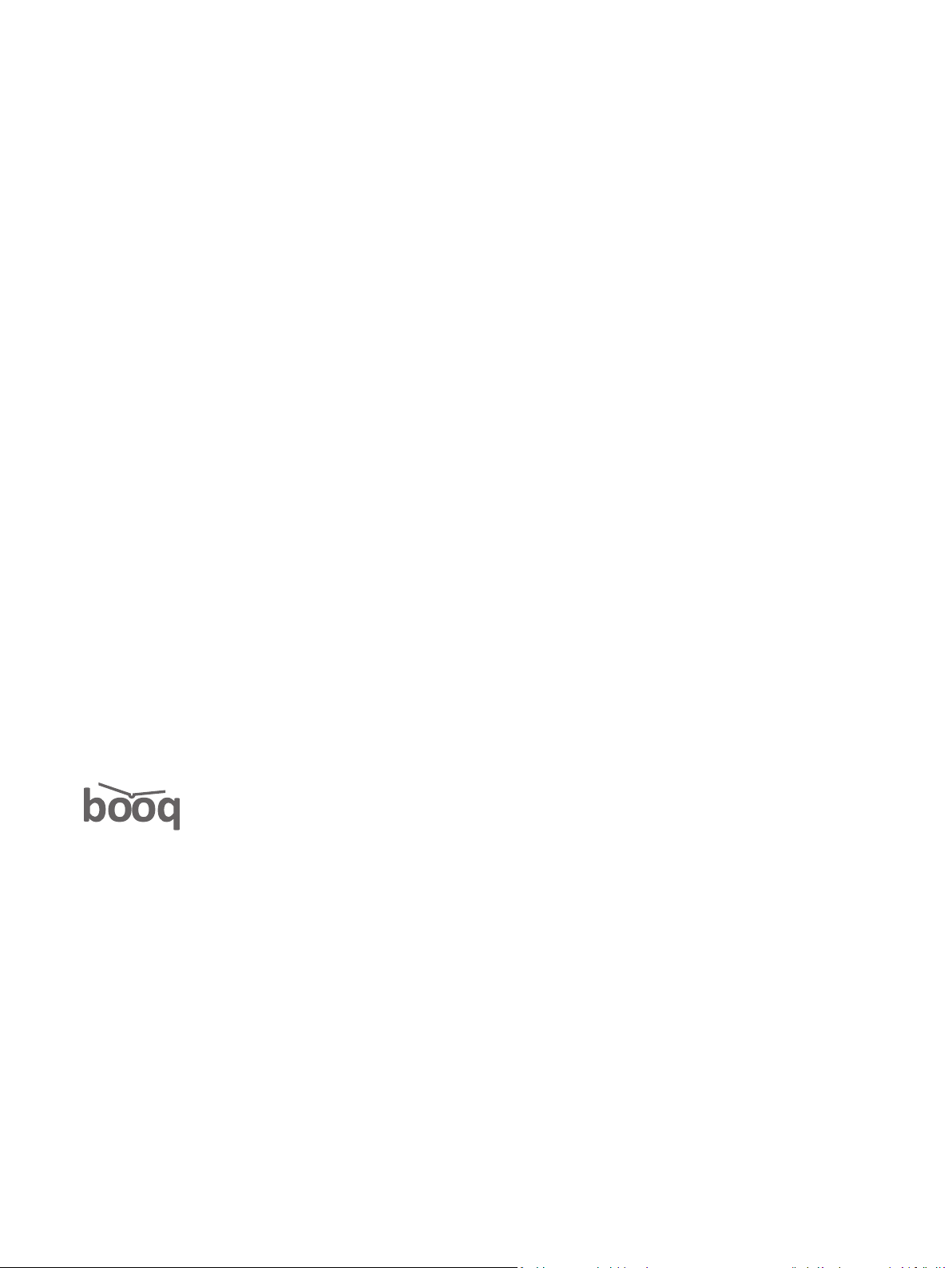
Lector de libros electrónicos
Actualización de firmware
Manual válido para el modelo booq Classic
Page 2
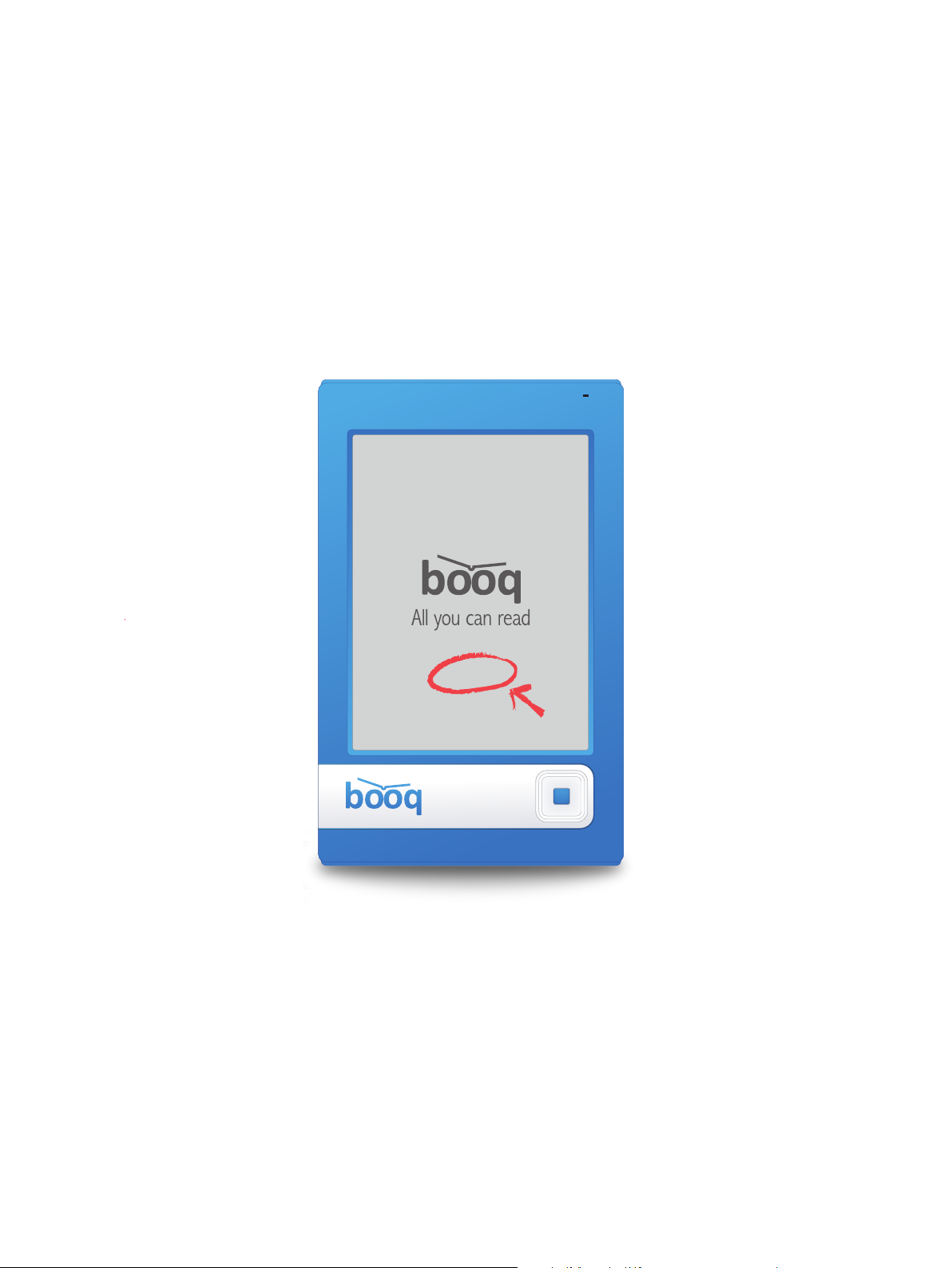
Cómo actualizar el Sistema Operavo
1. ¿Qué versión tiene tu booq?
El primer paso es saber que firmware tiene instalado su booq.
Para ello, encienda el dispositivo y en la primera pantalla que aparece fíjese en el número que aparece.
Versión: 1.19.2
2. Actualización de firmware.
• Si la versión es la 1.19.X, 2.0, 2.1 o 2.2-1 vaya a la página 3.
• Si la versión es la 2.2 vaya a la página 6.
Page 3

Actualizar disposivos con OS 2.2-1, 2.1, 2.0 o 1.19.X
1. Herramientas necesarias
Para actualizar el firmware necesitará una tarjeta SD (formateada en FAT 16) y un objeto que sirva de punzón.
Impor tante. No use objetos alados. Podría dañar el
aparato.
2. Actualización de firmware.
Haga una copia de seguridad del contenido de su lector antes de proceder a actualizar el firmware porque si no lo hace
perderá todos los libros electrónicos y demás datos que tuviera guardados en su dispositivo.
Clic!
S/N: EB600EP3496L00035
RECHARGEABLE BATTERY
Tarjeta SD
ap
bin
dev
ebrmain
etc
files
font
fonts
home
lib
linuxrc
lost+found
mnt
pic
proc
root
sbin
sys
tmp
usr
var
Antes de comenzar el proceso de instalación
asegúrese de que su lector tiene la batería total-
mente cargada.
Para actualizar el firmware, siga los siguientes pasos:
1. Descargue el archivo comprimido que contiene el rmware de
la página ocial de booq.
2. Extraiga el contenido del archivo comprimido y copielo en una
tarjeta SD (asegurese que en la raiz de la tarjeta SD se encuentran
20 carpetas y un archivo).
Atención: Se ha detectado que con algunos modelos de la
marca Sandisk no es posible realizar la actualización.
Recomendamos el uso de otras marcas.
3. Introduzca la tarjeta en el dispositivo y enciéndalo.
Page 4

4. Presione a la vez el botón de selección y el botón volver. El led
empezará a parpadear.
5. Sin soltar estos botones, resetee el lector (botón reset de la
parte trasera del booq). Basta con presionar una sola vez el botón
con el objeto punzante (pulsación rápida).
Pulsación rápida
S/N: EB600EP3496L00035
RECHARGEABLE BATTERY
6. No suelte los dos botones hasta que el LED verde termine de
parpadear.
Page 5

FIRMWARE UPDATE PROCESS
Firmware Installing
Please Wait...
7. Una vez terminado este proceso, el rmware empezará a
actualizarse.
8. Cuando haya terminado, se lo indicará en la pantalla con el
siguiente mensaje: "FIRMWARE UPDATE PROCESS Installation
Complete".
9. Apague y vuelva a encender el lector. El proceso de
actulización del rmware ha nalizado.
FIRMWARE UPDATE PROCESS
Please power on the device to check the firmware version
Installaon Complete
La actualización de este firmware es bajo la responsabilidad del usuario. Si durante el proceso de actualización el lector
se bloquea o no responde, póngase en contacto con el servicio técnico: contacto@bqreaders.com
Page 6

Actualizar disposivos con OS 2.2 o superior
1. Herramientas necesarias
Para actualizar el firmware necesitará una tarjeta SD (formateada en FAT 16).
2. Actualización de firmware.
Haga una copia de seguridad del contenido de su lector antes de proceder a actualizar el firmware porque si no lo hace
perderá todos los libros electrónicos y demás datos que tuviera guardados en su dispositivo.
Clic!
Tarjeta SD
ap
bin
dev
ebrmain
etc
files
font
fonts
home
lib
linuxrc
lost+found
mnt
pic
proc
root
sbin
sys
tmp
usr
var
Antes de comenzar el proceso de instalación
asegúrese de que su lector tiene la batería total-
mente cargada.
Para actualizar el firmware, siga los siguientes pasos:
1. Descargue el archivo comprimido que contiene el
firmware de la página oficial de booq.
2. Extraiga el contenido del archivo comprimido y copielo en
una tarjeta SD (asegurese que en la raiz de la tarjeta SD se
encuentran 20 carpetas y un archivo).
Atención: Se ha detectado que con algunos modelos
de la marca Sandisk no es posible realizar la actual-
ización. Recomendamos el uso de otras marcas.
3. Introduzca la tarjeta en el dispositivo.
Page 7

4. Presione el botón de selección.
5. Manténgalo pulsado mientras enciende el dispositivo. El
LED verde parpadeará durante un instante.
FIRMWARE UPDATE PROCESS
Firmware Installing
Please Wait...
6. Suelte el botón de selección cuando el LED deje de
parpadear.
7. Una vez terminado este proceso, el firmware empezará a
actualizarse.
Page 8

FIRMWARE UPDATE PROCESS
Please power on the device to check the firmware version
Installaon Complete
8. Cuando haya terminado, se lo indicará en la pantalla con
el siguiente mensaje: "FIRMWARE UPDATE PROCESS
Installation Complete".
9. Extraiga la tarjeta SD. Apague y vuelva a encender el
lector. El proceso de actulización del firmware ha finalizado.
La actualización de este firmware es bajo la responsabilidad del usuario. Si durante el proceso de actualización el lector
se bloquea o no responde, póngase en contacto con el servicio técnico: contacto@bqreaders.com
